Het is een van de meest interessante nieuwigheden van macOS Sierra, de mogelijkheid om je sessie vanaf elke Mac te ontgrendelen met je Apple Watch, zonder dat je het gebruikerswachtwoord hoeft in te voeren. Deze functie is echter niet op alle computers beschikbaar en er zijn een aantal vereisten waaraan u moet voldoen om deze functie te activeren. We leggen stap voor stap uit hoe u uw Mac-computers kunt configureren met macOS Sierra, zodat uw Apple Watch verantwoordelijk is voor het identificeren van u wanneer u zich aanmeldt, en we laten je niet alleen schermafbeeldingen zien, maar je kunt de hele procedure en hoe deze werkt in een verklarende video zien.
Minimumeisen
Dit is het belangrijkste punt, want als niet aan de vereisten wordt voldaan, kunt u de optie niet eens activeren, omdat deze niet in het instellingenmenu verschijnt. Het belangrijkste is om over de benodigde hardware te beschikken, maar je moet ook over de juiste software beschikken en de beveiliging van je Apple-account op het hoogste niveau hebben geconfigureerd.

Als we het hebben over hardware die Apple nodig heeft vanaf 2013 een computer hebben dus zelfs computers uit 2012 met Bluetooth 4.0 vallen buiten deze nieuwigheid. Je kunt het fabricagejaar van je computer bekijken in > Over deze Mac Je hebt natuurlijk ook een Apple Watch en een iPhone nodig. Hoewel de Apple-telefoon niet a priori ingrijpt in de procedure, is het noodzakelijk dat de Apple Watch "werkt". Zodra we hebben geverifieerd dat onze hardware compatibel is, moeten we voldoen aan de softwarevereisten: macOS Sierra, iOS 10 en watchOS 3, dat wil zeggen de nieuwste versies die beschikbaar zijn voor onze Mac, iPhone en Apple Watch.

We komen bij een van de belangrijkste punten en bijna de enige die onze tussenkomst vereist: tweefactorauthenticatie Niet te verwarren met authenticatie in twee stappen, ze zijn niet hetzelfde. Het is een essentiële vereiste om ons Apple-account te beschermen met dit type beveiliging om Sierra's automatische ontgrendeling met onze Apple Watch te kunnen gebruiken. Om dit te controleren, moeten we ons Apple-account invoeren, wat we gemakkelijk kunnen doen vanaf onze iPhone.
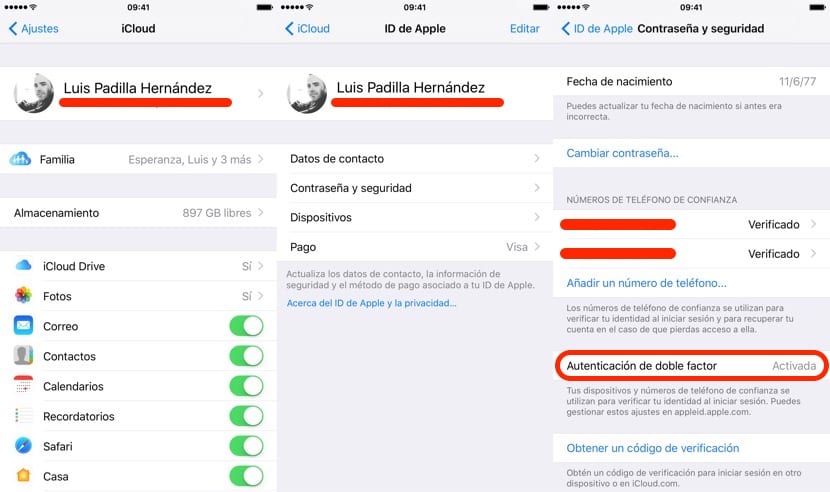
Om te controleren of je tweefactorauthenticatie hebt geactiveerd, moet je het menu Instellingen van je iPhone openen en binnen iCloud op je account klikken, het menu "Wachtwoord en beveiliging" openen en controleren of de optie is geactiveerd zoals weergegeven in de afbeelding. Als dit niet het geval is, moet u het in uw account activeren, die we perfect hebben uitgelegd in deze tutorial waar je toegang toe hebt deze link.
Activeer automatisch ontgrendelen
Als we al het bovenstaande al hebben overwonnen, is wat we over hebben heel eenvoudig, omdat het alleen een kwestie is van het activeren van een optie in de systeeminstellingen. We openen het paneel "Systeemvoorkeuren" en openen het menu "Beveiliging en privacy", waar we de optie die we zoeken in het midden van het venster zullen zien. Het zou gedeactiveerd moeten lijken, en als je erop drukt, wordt het geactiveerd. Als het ons niet lijkt, is het dat we niet aan alle vereisten voldoen die ik eerder heb genoemd, dus controleer ze een voor een om er zeker van te zijn dat alles correct is.
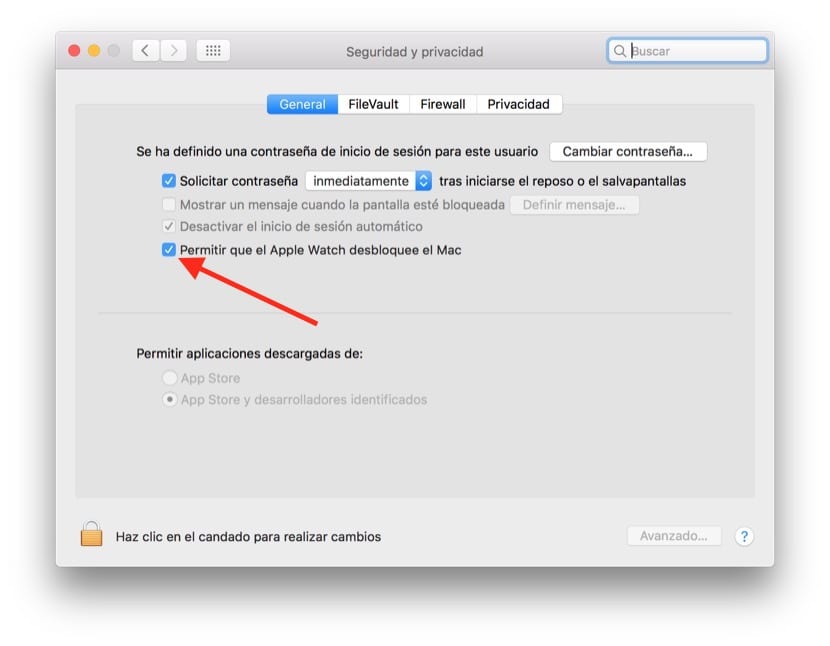
Hoe automatisch ontgrendelen werkt
Automatisch ontgrendelen met de Apple Watch heeft niet veel wetenschap, omdat alles gebeurt zonder dat we bijna überhaupt hoeven in te grijpen. We moeten ervoor zorgen dat onze Apple Watch correct is geplaatst en ontgrendeld, en elke keer dat we de sessie van onze Mac willen activeren, is de klok verantwoordelijk voor het invoeren van het wachtwoord voor ons, ons bureaublad automatisch openen.
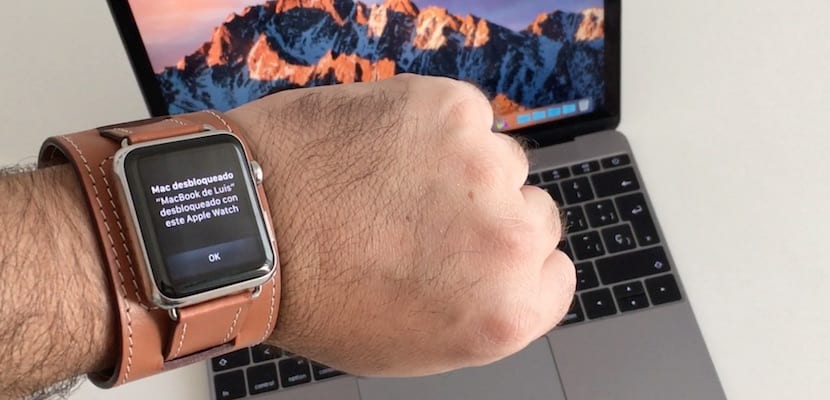
De eerste keer dat we de sessie openen na een herstart, zullen we ons gebruikerswachtwoord moeten invoeren, maar eenmaal gedaan is het niet langer nodig. Elke keer dat we het scherm ontgrendelen of het deksel van onze laptop optillen We hoeven maar een seconde te wachten voordat de sessie is geactiveerd en we ontvangen de melding op onze Apple Watch wat aangeeft dat het is gebruikt om de Mac te ontgrendelen.Het is een van die kleine dingen die niet veel belang krijgen, maar die onze dagelijkse taken veel gemakkelijker maken.

Ik heb eind 2013 een iMac, ik heb alles correct geconfigureerd en geactiveerd, ik vergrendel de iMac, ik probeer hem te ontgrendelen met de Apple Watch en hij komt te ontgrendelen met de Apple Watch, draai het laadwiel 2-3 seconden en er komt niets uit voor mij om het wachtwoord in te voeren. nogmaals, dit is waarom? Ik weet niet wat er mis kan gaan ...
Probeer de apparaten opnieuw op te starten. Als hij het merkt, is de waarheid dat alles in orde moet zijn
Ik heb het al geprobeerd, de imac zet ik elke avond uit, en het horloge heb ik uit- en weer aangezet, en ik heb een gedwongen herstart gemaakt door beide knoppen tegelijk te geven en niets, ik heb ergens anders een paar gelezen van mensen dat hetzelfde gebeurt met hen, draai aan het wiel en ga naar buiten om het wachtwoord in te voeren, zou er een soort softwarefout kunnen zijn? Ik weet niet wat ik nog meer moet proberen ...
U kunt proberen iCloud op de Mac af te sluiten en weer aan te zetten om te zien of dit is opgelost
Ik heb alles al geprobeerd, ik heb iCloud gesloten, ik heb verwijderd en ik heb de dubbele factor verificatie weer geplaatst, ik heb de apple watch losgekoppeld van de iphone en ik heb hem weer gekoppeld en niets, ik krijg unlocking met apple watch .. 2 seconden en het wordt verwijderd en ik mag het wachtwoord invoeren. Geen idee wat je moet proberen ...!
omdat ik in de systeemvoorkeuren niet de optie krijg om de mac te ontgrendelen met de Apple Watch?
Controleer of u aan alle eisen voldoet
Voor mij werkt het ook niet, en ik heb begin 2014 een Mac Air
Ik heb een 15 ″ MacBook Pro-netvlies en hetzelfde gebeurt met Cristian.Ik herstart apparaten en niets werkt niet, noch kan ik het universele klembord activeren.
Ik heb een iMac van eind 2013 en die optie verschijnt niet in de aanwezigheid van het systeem. Ik heb de Apple Watch nog steeds niet, model 2 komt volgende week aan, verschijnt hij daarom niet? moet je detecteren dat je de Apple Watch in de buurt hebt om de optie te laten verschijnen?
(Ik heb de iMac met Mac OS Sierra, de iPhone met iOS 10 en authenticatie in twee stappen ingeschakeld)